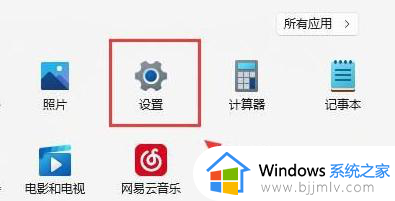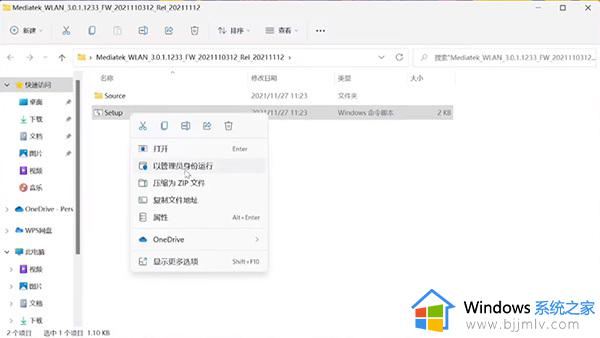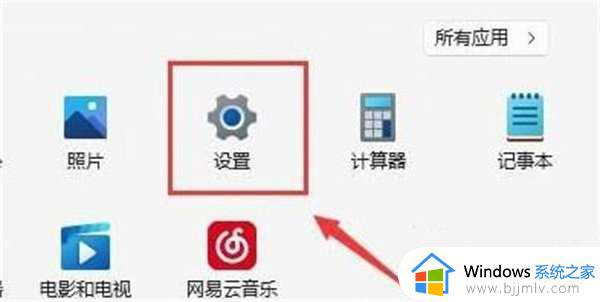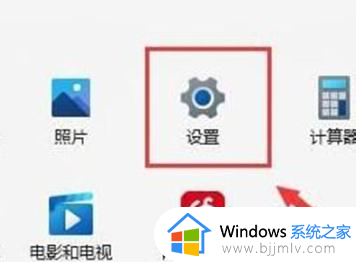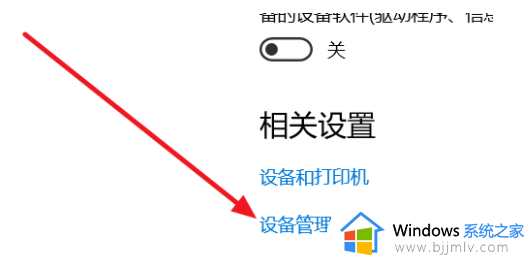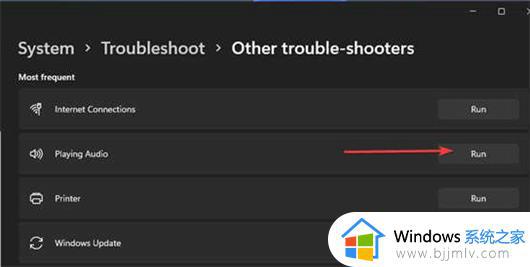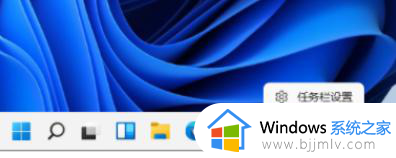windows11没有wlan选项怎么回事 win11更新后wlan消失如何解决
在电脑中一般都是自带有wlan选项的,这样就能方便我们连接wlan网络,可是有很多小伙伴在安装更新windows11系统之后,却遇到了没有wlan选项的情况,这样就无法连接wlan网络来使用了,该怎么办呢,接下来本文将给大家详细介绍一下win11更新后wlan消失的详细解决方法。
方法一:
1、先打开设置,进入“网络和Internet”;
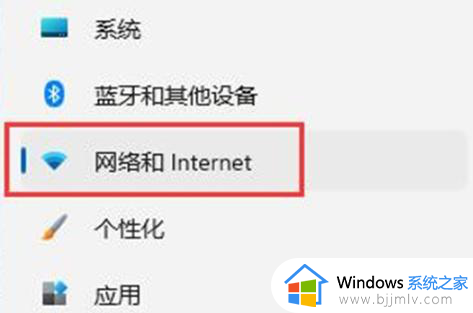
2、进入“高级网络设置”;
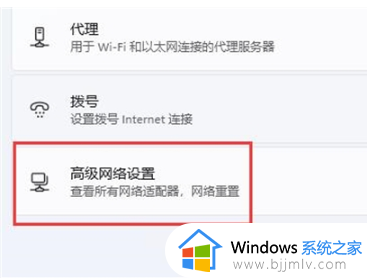
3、进入“网络重置”选项;
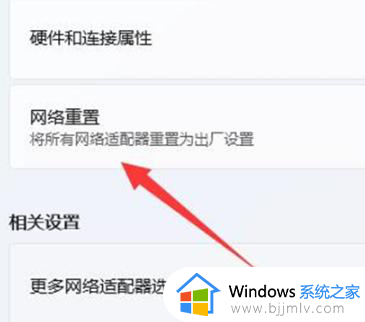
4、最后点击“立即重置”,重置网络设置即可(注意:电脑会自动重启。需要保存文件)。
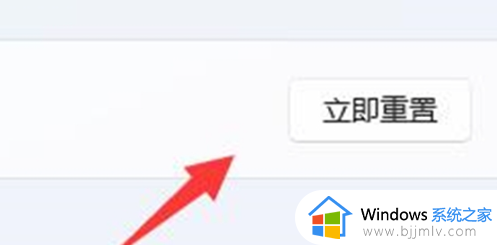
方法二:
1、右键点击任务栏,选择“任务栏设置”。
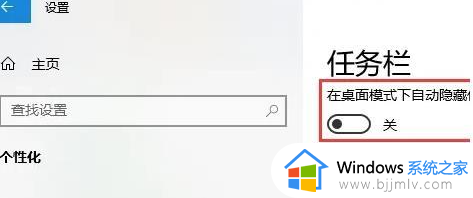
2、在弹出的窗口中,点击左侧“任务栏”选项卡。
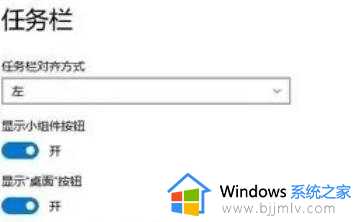
3、在下拉窗口中找到“通知区域”一栏,点击“选择哪些图标显示在任务栏上”。
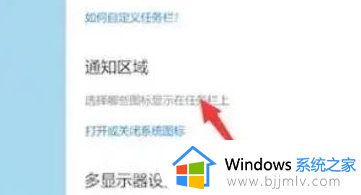
4、在弹出的窗口中找到“网络”图标,将其对应的开关打开即可。
方法三:
1、先点击底部的“开始菜单”或者“设置按钮”。
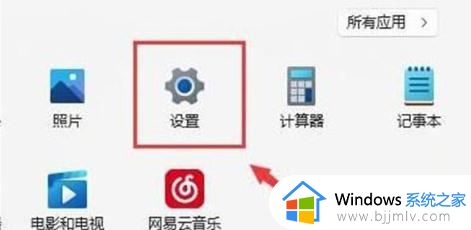
2、进入“疑难解答”选项。
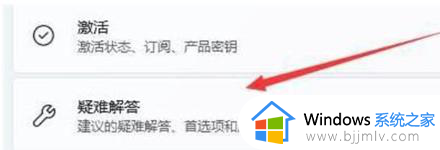
3、在选项列表中点击“其他疑难解答”。
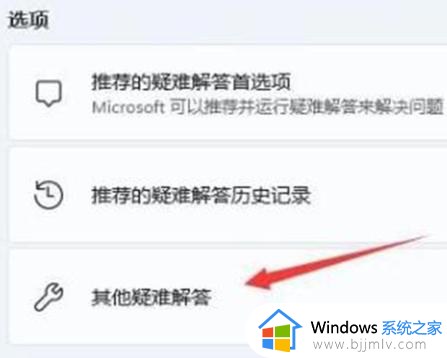
4、然后点击“internet连接”右侧的“运行”按钮即可。
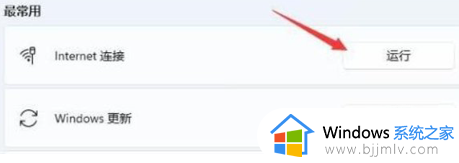
方法四:
1、首先在“开始”菜单中搜索并进入“设备管理器”。
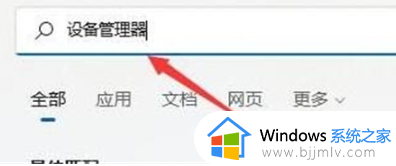
2、在设备管理器中寻找无线网口机器设备,右键选择该设备,点击“升级驱动程序”。
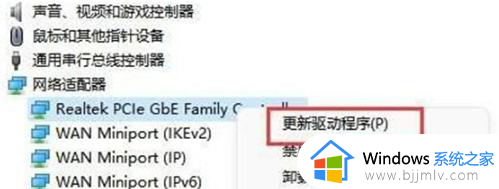
3、最后选择“自动搜索驱动程序”让电脑自动搜索并安装驱动即可。
上述给大家介绍的就是windows11没有wlan选项的详细解决方法,有遇到一样情况的用户们可以参考上面的方法步骤来进行解决吧。